除了创建者可以在前台管理自己的群组外,管理员也可以在后台对所有已有的群组进行管理操作,可以对群组的各项参数进行设置。
首先通过搜索条件找到需要进行管理的群组,搜索条件包括群组名称、群组 ID 、群组分类、成员数、主题数、回复数、创建时间、最后更新时间、创建者、创建者 UID 。
操作路径:【后台】=> 【群组】=> 【群组管理】
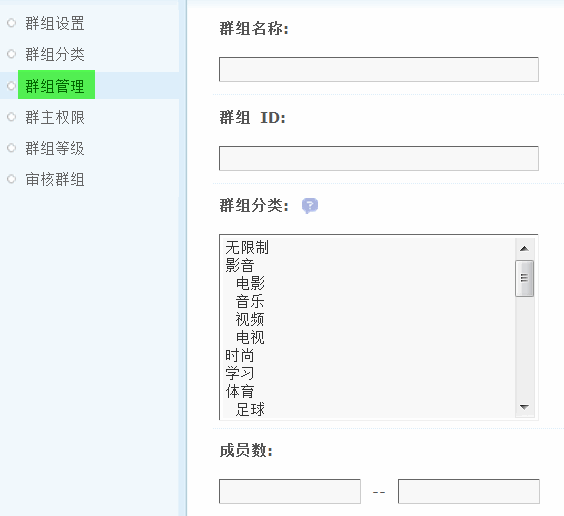
1 、搜索要管理的群组
在进行管理操作之前,请先通过搜索,找到想要管理的群组。
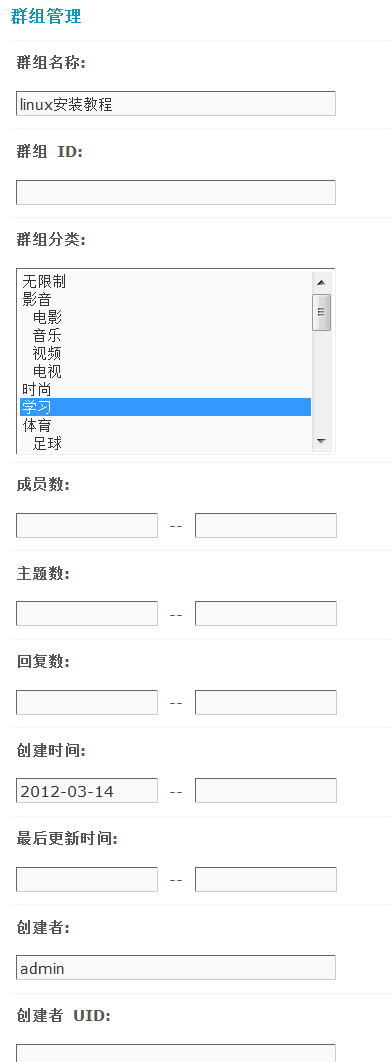
填写好搜索条件后,点击」 提交 「按钮,将会列出所有符合条件的群组。 (如果什么都不填,将会列出所有群组)
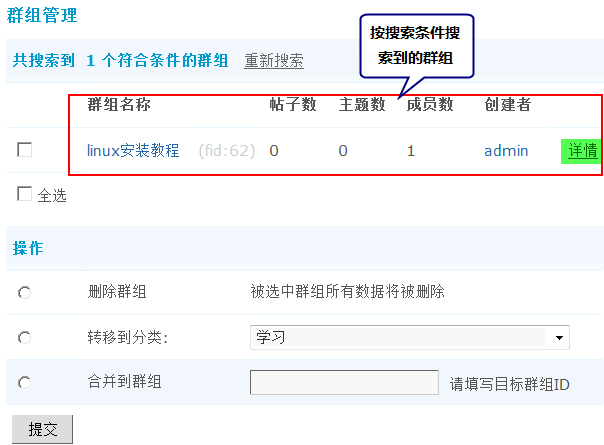
可以对搜索出来的群组直接进行管理,包括删除群组、转移分类、合并到其它的群组。
点击右侧的 「详情」 链接,即可对该群组进行管理操作。
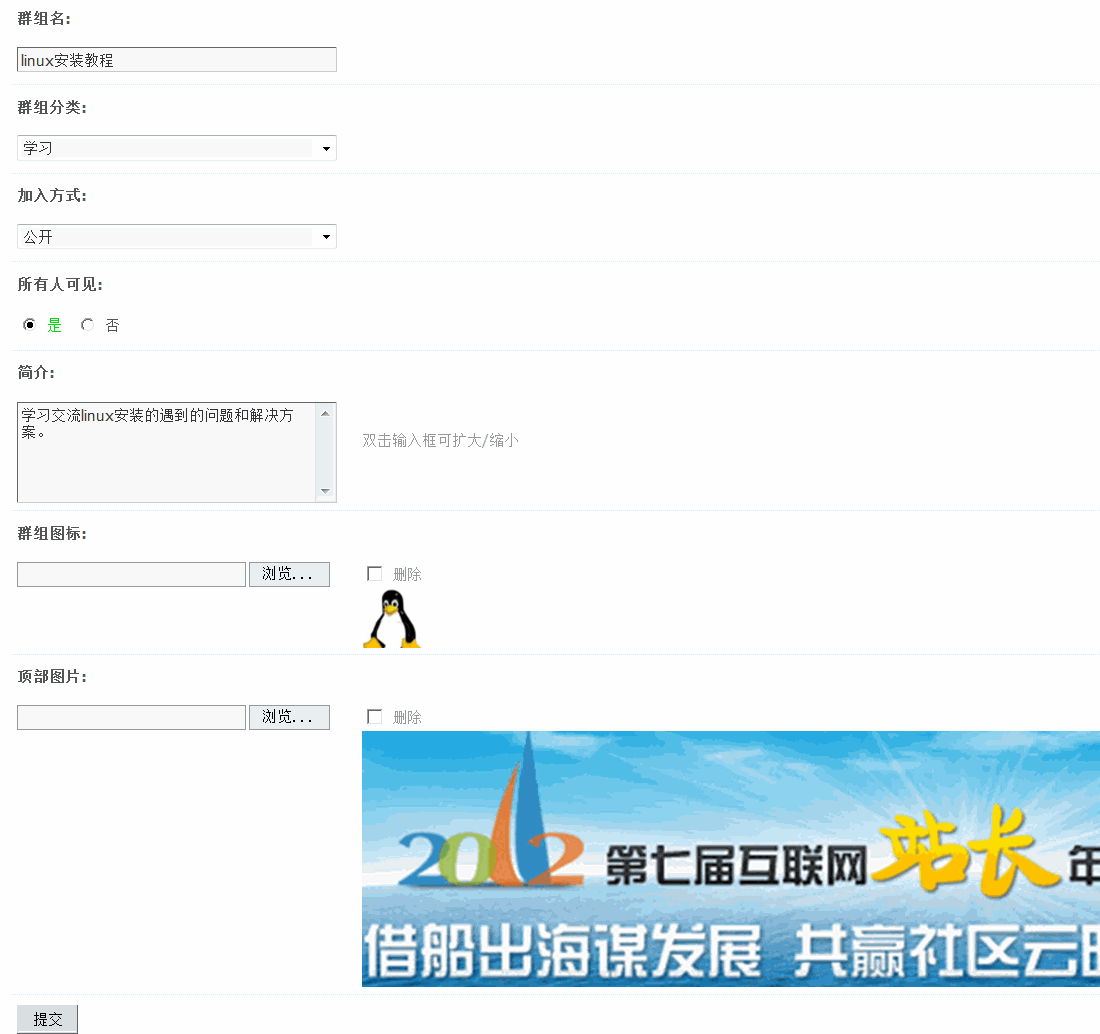
2 、管理群组
可以管理其群组名、分类、加入方式、是否所有人可见,以及群组的简介、图标、顶部图片等。群组的自定义顶部图片功能,可以使群组的表现力更加丰富,用户可以选择能够体验群组特性的个性化图片装饰群组页面。
群组名:指群组的名称,只有在群组等级中设置该群组的等级 「允许创始人改群组名」 选择 「是」 创始人才可以修改群组名,一般用于会员在创建群组的时候把群组名称输错的情况使用。
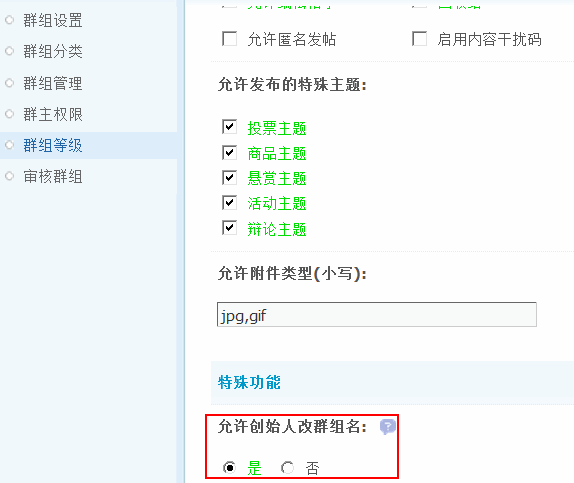
群组分类:选择该群组的分类。
加入方式:指普通会员想加入该群组的方式,包括:关闭 (即不允许会员加入该群组) 、公开 (即所有会员都可以自由加入) 、邀请 (需要邀请才可以加入该群) 和审核 (即加入该群需要审核通过后才可以发表话题、回复等操作) 。
所有人可见:选择 「是」 该群公开所有人都可见。
简介:对该群的简单描述。在前台的显示效果为:
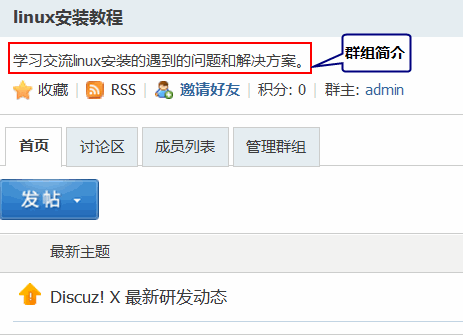
群组图标:该群组的图标,在前台的显示效果为:
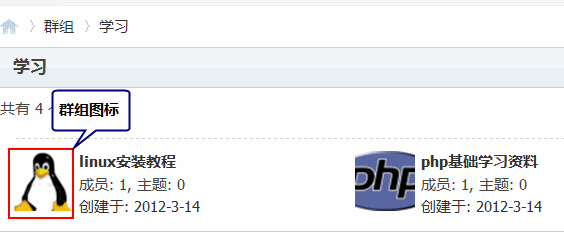
群组图标可以在这里修改或者删除。
顶部图片:该群组的顶部图片,可以使群组的表现力更加丰富,用户可以选择能够体验群组特性的个性化图片装饰群组页面。在前台的显示效果为:
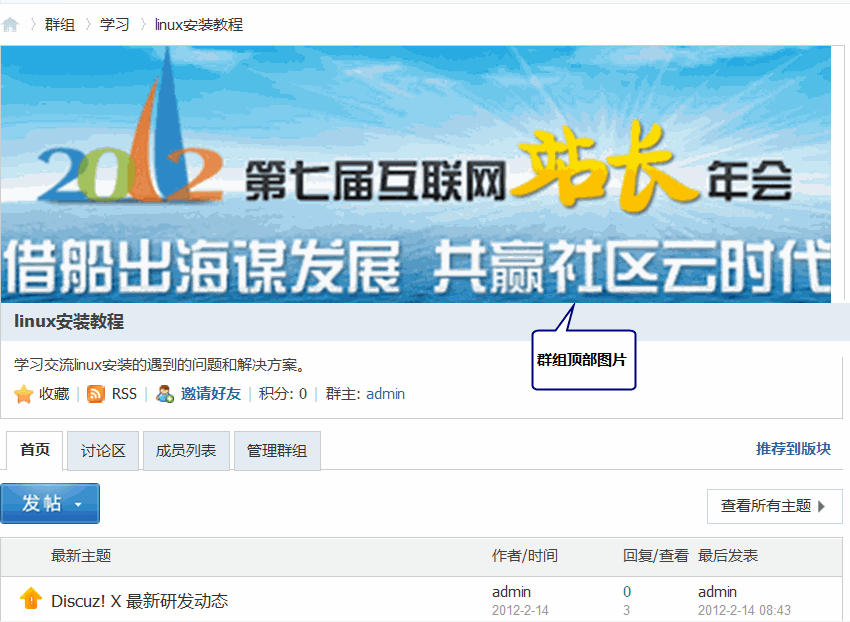
群组顶部图片可以在这里修改或者删除。